Instalación de Plesk para Windows mediante la consola del installer
Si desea seleccionar componentes específicos de Plesk para proceder con su instalación, puede instalar Plesk usando la consola interactiva. Realice lo siguiente:
-
Acceda al servidor mediante RDP.
-
Descargue Plesk Installer.
-
Inicie el símbolo del sistema de Windows. Cambie al directorio donde ha guardado el ejecutable del installer y ejecute el siguiente comando:
plesk-installer.exe --console
Esto iniciará la consola en la ventana del símbolo del sistema.
Si desea instalar una versión anterior de Plesk, ejecute:
plesk-installer.exe --console --all-versions
Si de lo contrario prefiere usar una interfaz gráfica para la instalación, consulte GUI del installer.
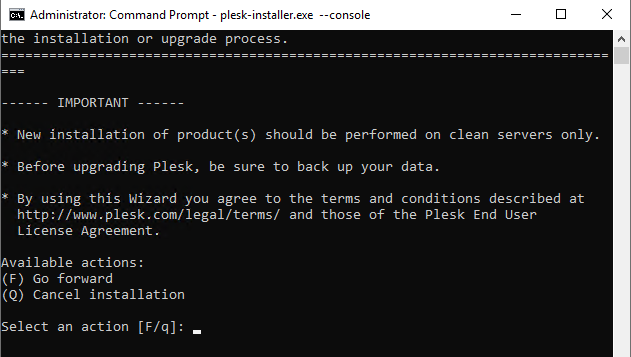
Lea el texto marcado con «IMPORTANTE», introduzca el carácter F en el símbolo del sistema y presione Enter para continuar.
A continuación, seleccione la versión de Plesk que desea instalar.
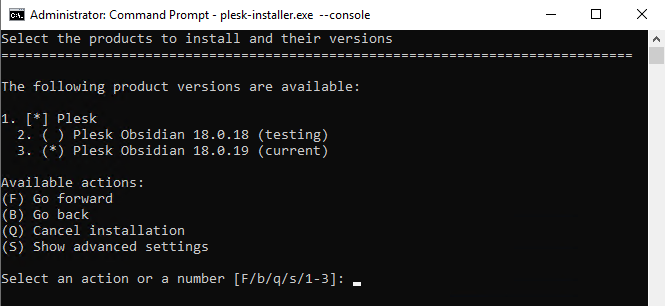
Si ha ejecutado el installer con la opción --all-versions, la lista de versiones disponibles de Plesk será distinta.
A continuación puede ver cómo indicar varios parámetros avanzados indicando S:
- El directorio donde el installer descargará los archivos.
- El origen de los archivos de instalación. Por omisión, estos se descargan de servidores Plesk. De todos modos, puede que desee efectuar la instalación desde otro servidor (por ejemplo, si ha creado un mirror local) o desde el disco local (si previamente ya ha descargado los archivos de instalación).
- La dirección del servidor proxy y, de ser necesario, el nombre de usuario y la contraseña (si está instalando Plesk en un servidor que se encuentra detrás de un proxy HTTP), etc.
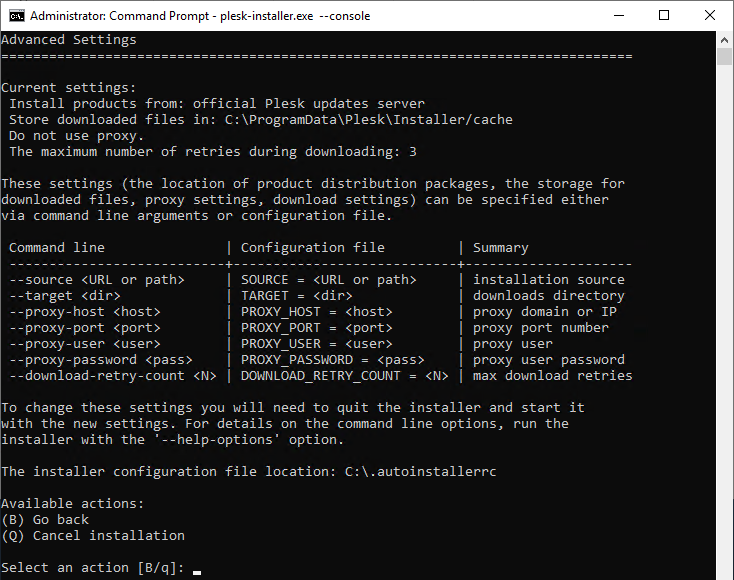
Para configurar estos parámetros, indíquelos mediante argumentos de línea de comandos o mediante el archivo de configuración, salga del installer e inícielo con la nueva configuración.
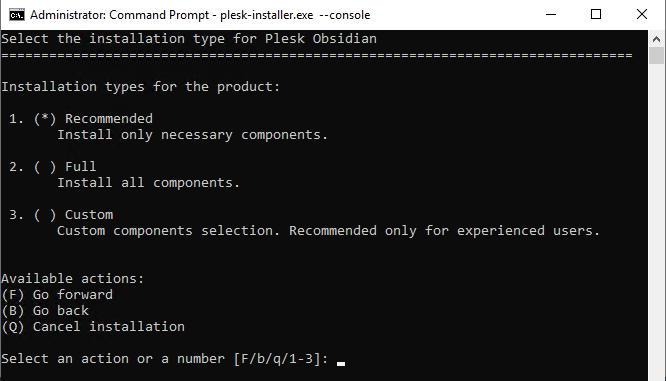
Ahora viene la parte divertida. Seleccione uno de los siguientes tipos de instalación:
- La instalación recomendada incluye todos los componentes necesarios para el hosting web - incluyendo el servidor web, un servidor de correo, un servidor de bases de datos, etc. - además de las prestaciones más populares y usadas con más frecuencia. Si no está seguro del tipo de instalación a seleccionar, lo más recomendable es seleccionar la instalación recomendada.
- La instalación completa incluye todos los componentes y prestaciones de Plesk. Tenga en cuenta que este tipo de instalación es la que usará más espacio en disco.
- La instalación personalizada le permite seleccionar los elementos a instalar a partir de una lista de todos los componentes y prestaciones disponibles. Este tipo de instalación es la recomendada para administradores de Plesk con experiencia.
No se preocupe si selecciona un tipo de instalación que a lo mejor no es el más apropiado para sus necesidades, puesto que una vez completada la instalación podrá añadir o eliminar componentes de Plesk.
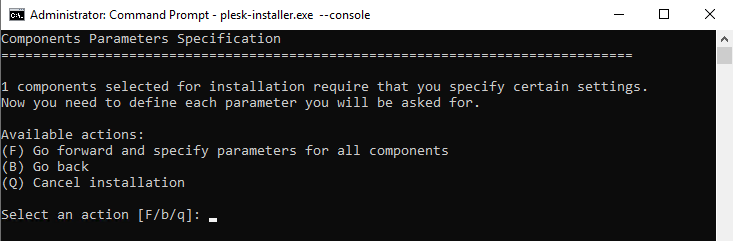
Una vez seleccionado el tipo de instalación, puede que se le pida que configure otros ajustes, como por ejemplo el directorio de instalación de Plesk, el directorio donde almacenar el contenido de los sitios web alojados en Plesk y la contraseña del usuario «admin» de Plesk (iniciará sesión en Plesk usando las credenciales especificadas).
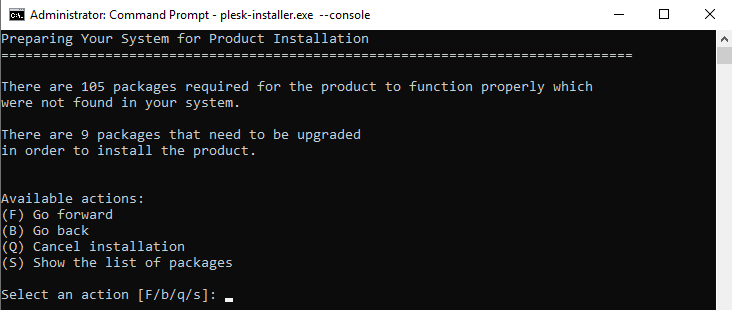
Aquí es la última vez que puede revisar la lista de componentes y prestaciones a instalar. Si está de acuerdo con su selección, introduzca F y presione Enter para iniciar la instalación.
El proceso de instalación suele tardar entre 30 y 90 minutos, siempre en función del número de componentes a instalar, los recursos de sistema disponibles y la velocidad de la conexión a Internet. Una vez completada la instalación deberá proceder con la configuración postinstalación. En la sección Configuración posterior a la instalación obtendrá más información al respecto.